Ausgewählte Produkte
-
-
-
-
Wichtige Photoshop-Aktionen
Neugeborene Notwendigkeiten ™ Neugeborenes Baby, das Photoshop-Aktionssatz bearbeitet
$29.00 -
-
-
-
MCP-Aktionswebsite | MCP Flickr-Gruppe | MCP Bewertungen
Schneller Kauf von MCP-Aktionen
Der heutige Quick-Tipp befasst sich mit der Ebenenmaskierung. Wenn Sie mehr über Ebenenmasken und das Maskieren in Photoshop erfahren möchten, lesen Sie meine Video-Tutorials in meinen Archiven zur Ebenenmaskierung. Ich habe ein zweiteiliges Tutorial zur Verwendung von Ebenenmasken erstellt. Dieser kurze Tipp ist sehr hilfreich für Sie - ich habe ein zweiteiliges Video-Tutorial, das BALD KOMMT, wie man Himmel blau und Gras grün (nicht gelb) aussehen lässt. Bleib dran!
Frage: Jetzt, da ich dank Ihrer Tutorials Ebenenmasken verwende, frage ich mich, wie ich besser genau sehen kann, was ich maskiert habe.
Antwort: Sie können dies auf verschiedene Arten tun. Siehe Screenshots unten:
Der erste Screenshot zeigt die kleine Ebenenmaske. Es ist sehr schwer, etwas anderes davon zu unterscheiden, als die Beziehungen zwischen dem, was schwarz gemalt ist, zu vergleichen, um es in Bezug auf das Foto zu verbergen.
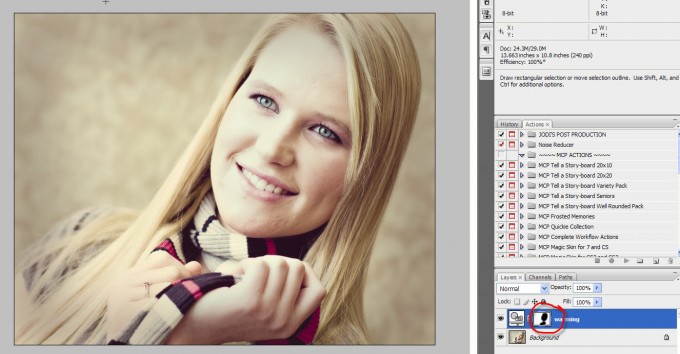
In diesem Screenshot unten können Sie genau sehen, was wir auf dem kleinen Miniaturbild gesehen haben, aber jetzt befindet es sich direkt über Ihrem Foto. Halten Sie dazu die ALT- oder Wahltaste gedrückt und klicken Sie einmal auf die Maske. Dies ist ein wenig hilfreich für einen Sneak Peak, aber nicht zu nützlich, um weiter zu maskieren.
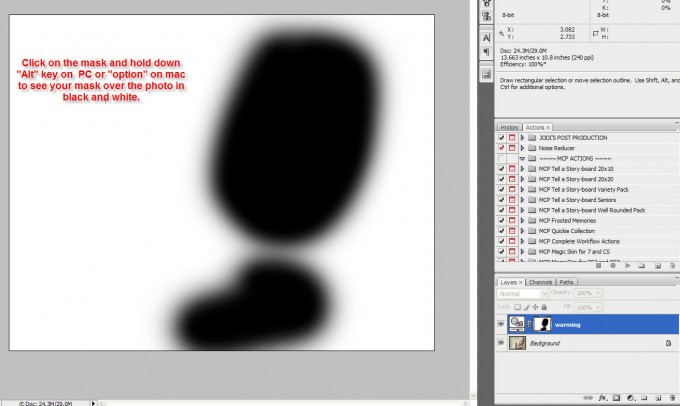
Der letzte Screenshot ist meine Präferenz, wenn ich eine bessere Vorstellung davon haben möchte, was ich maskiert habe und wenn ich etwas auf andere Bereiche verschüttet habe. Klicken Sie dazu auf die Taste mit dem Backslash und der geraden Linie (und |). Dadurch wird standardmäßig eine grüne oder rote Maske hinzugefügt. Dies kann geändert werden. Doppelklicken Sie auf die Maske, wenn Sie die Farbe der Maske ändern möchten (dies wirkt sich nicht auf Ihr tatsächliches Foto aus - dies ist bevorzugt). Standardmäßig liegt sie bei 50%. Sie können diese Zahl auch erhöhen oder verringern.
Der Grund, warum dieser Weg so erstaunlich ist, ist, dass Sie weiterhin auf Ihre Maske malen und die Änderungen in einer dieser hellen Farben beobachten können. Nehmen wir also an, ich wollte ihre Haut maskieren (das ist das Grün hier - da das Schwarz einen Effekt verbirgt) - ich würde sehen, dass auch ihre Haare vor dem Effekt verborgen werden. Also würde ich eine weiße Bürste auf den Teil ihres Haares verwenden, der grün maskiert ist. Sobald ich darauf male, würde es wieder wie Haare aussehen. Das Endergebnis wäre, dass ihr Gesicht und ihre Hand wie „Shrek“ aussehen.
Sobald ich wusste, dass ich genau das maskierte, was ich wollte, klickte ich erneut auf dieselbe Tastaturtaste und sah mein Foto ohne dieses Grün (oder die von mir gewählte Farbe).
Ich benutze dies nicht jedes Mal, wenn ich maskiere, aber wenn ich schwierigere Auswahlen oder subtile Änderungen habe, die ich maskiere, kann es von unschätzbarem Wert sein.
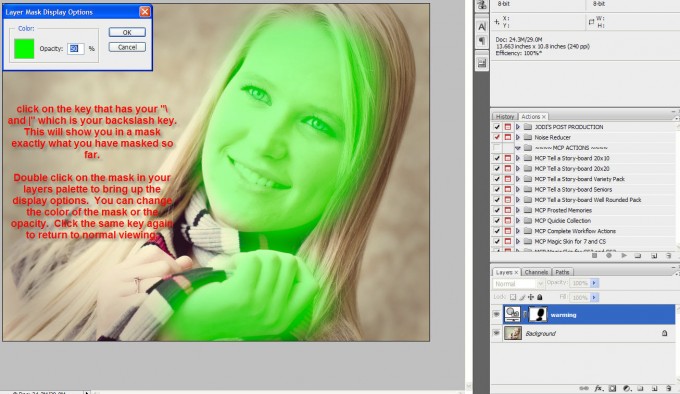
Keine Kommentare
Hinterlasse einen Kommentar
Du musst angemeldet sein, um eine Bewertung zu posten.







































Was für ein toller Tipp! Danke Jodi! Ich habe mich immer gefragt, ob es einen Weg gibt, dies zu tun.
Jodi Ich muss mich bei dir für all die tollen Tipps bedanken. Ich komme seit ungefähr 3 Wochen hierher und habe manchmal so viel von dir gelernt, dass mein Kopf anfängt sich zu drehen (aber auf eine gute Weise). Danke, dass du dir Zeit für dein persönliches Leben genommen hast, um unser Leben ein wenig einfacher zu machen. 🙂 Beth
BEEINDRUCKEND!!! Du rockst !!! Vielen Dank für all die Tipps und Tricks. Ich sage allen, die Ihren Blog lesen MÜSSEN!
wirklich nützliche Lektion! Vielen Dank!
Großartige Arbeit, die du geleistet hast!
Danke Jodi, du erklärst die Dinge immer so wunderbar.
Ich wusste auch nie, wie das geht! Vielen Dank!
Danke Jodi !!!
Ich bin so froh, eine Seite zu finden, die Photoshop erklärt. Danke
Das ist erstaunlich, besonders für jemanden, der ziemlich neu bei PS ist. Vielen Dank für das Teilen!